در این مقاله به آموزش کار با دستور NETSTAT برای بررسی ارتباط های شبکه خواهیم پرداخت. بهمنظور بررسی ارتباطهای فعال در سیستمعامل ویندوز میتوانید از نرمافزارهایی مانند Protocol Analyzer استفاده کنید.
اما خود ویندوز هم دارای برنامهای است که از آن میتوانید جهت بررسی ارتباطهای فعال استفاده کنید. این برنامه بهصورت خط فرمان عمل میکند. با استفاده از دستور NETSTAT میتوانید تمامی ارتباطهای فعال سیستم خود را با شبکه بررسی کنید.

برای استفاده از دستور یا فرمان NETSTAT ابتدا وارد منوی استارت شده و عبارت CMD را جستوجو کنید. سپس آن را بهصورت Run As Administrator باز کنید. سپس دستور NETSTAT را در آن وارد کنید:
NETSTAT
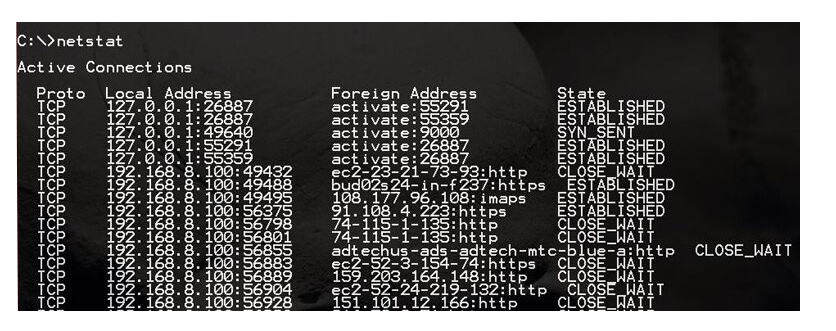
در نتایج این دستور ۴ بخش قابلمشاهده است:
در جدول زیر میتوانید حالتهای مختلف این دستور را مشاهده کنید:
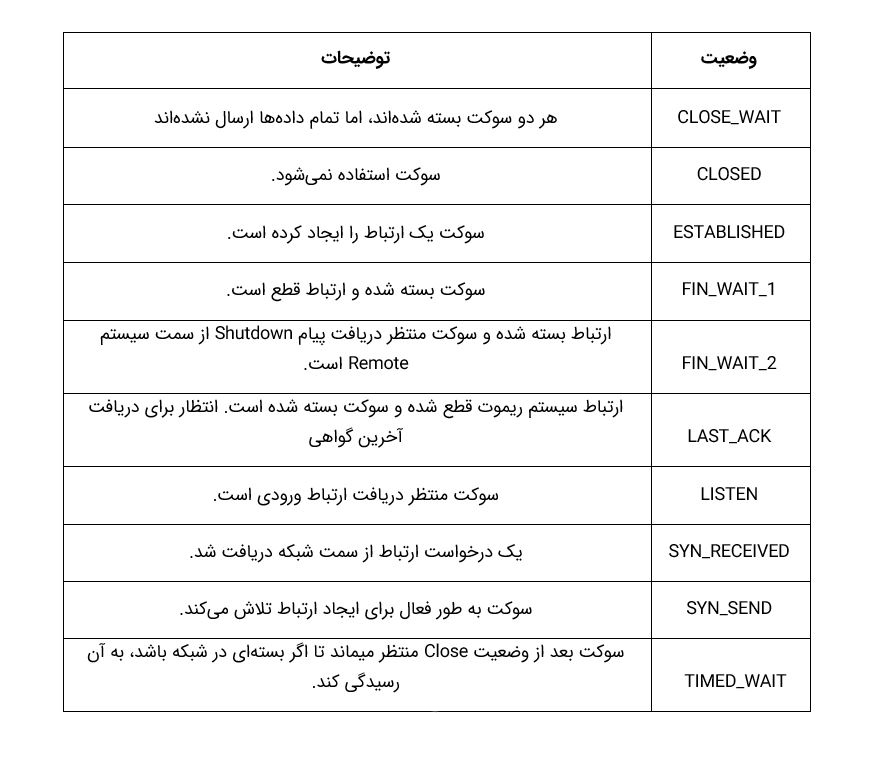
نکته: منظور از سوکت در شبکه، ترکیب آدرس IP با Port است. بهعنوانمثال ۱۹۲.۱۶۸.۸.۱۰۰:۴۹۴۳۲ در شبکه یک سوکت محسوب میشود.
دستور NETSTAT همانند دیگر دستورات، دارای پارامترهای مفیدی بوده که عملکرد دستور را بهبود میبخشند. این پارامترها عبارتاند از:
اگر بخواهید ارتباطات را بهصورت مداوم بررسی کنید، میتوانید پس از پارامتر موردنظر یک عدد بگذارید. این عدد برای مشخص کردن ثانیه به کار میرود تا طبق ثانیه مشخصشده کلیه ارتباطات بررسی شود. به مثال زیر توجه فرمایید:
NETSTAT -b 5
در این دستور، هر ۵ ثانیه کلیهی ارتباطات بررسی میشوند.
برای ساخت Log از ارتباطهای فعال هم میتوانید از علامت >> به همراه آدرس و نام فایل متنی استفاده کنید تا کلیهی ارتباطات برقرارشده را در یک فایل متنی داشته باشید. بهعنوانمثال:
NETSTAT -B 10 >>%HOMEPATH%\DESKTOP\LISTOFCONNECTION.TXT
در این مقاله تلاش کردیم کار با دستور NETSTAT برای بررسی ارتباط های شبکه را بهصورت خلاصه و کوتاه آموزش دهیم. در صورت برخورد با هر نکته یا مشکل میتوانید با کارشناسان فنی سینداد در ارتباط باشید.
سینداد یعنی هدیهی سیمرغ، یا فرزند سیمرغ؛ به عبارتی یعنی خود سیمرغ، با همه ی شگفتی هایش، اما جوانتر و سرزنده تر. و این چیزی است که ما سعی می کنیم در سینداد باشیم. از سال ۱۳۸۵ دانش مان را به صورت خدماتی در حوزه ی هاستینگ، شبکه و تولید نرم افزار در اختیار مشتریان مان قرار داده ایم و به این افتخار می کنیم که تک تک آنها تا به امروز همراه ما مانده اند. باور داریم که سینداد صرفاً یک شرکت نیست، بلکه نوعی باور است به ارائه ی شگفت انگیز از هر چیز.








